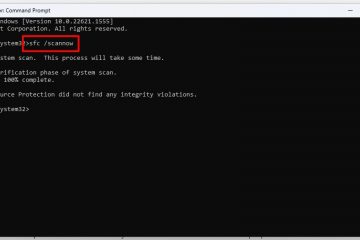Nag-i-install ka man ng bagong RAM o nag-a-upgrade ng nauna, ang mga hakbang sa pag-install ng RAM ay medyo magkapareho.
Kailangan mo lang i-access ang motherboard, hanapin ang mga memory slot, at ipasok ang mga stick sa mga tamang slot. Ang huling bahagi ay kung saan nagkakamali ang karamihan sa mga user.
Ngunit bago ang lahat, tiyaking napili mo ang tamang RAM stick para sa iyong system.

Gayundin, tandaan na ang pagpasok ng memory module sa mga maling slot ay maaaring makaapekto nang husto sa pagganap ng system. At ang paggamit ng tamang slot ay nakakatulong na paganahin ang dual-channel mode, na halos doble ang kabuuang bandwidth ng memorya.
Sa pag-iingat sa mga bagay na ito, hayaan mo akong gabayan ka kung paano mag-install ng RAM nang tama.
Hanapin ang Memory Slot
Kung ina-upgrade mo ang iyong memory, ikaw muna kailangang tanggalin ang side panel para ma-access ang motherboard.
Kapag may access ka na sa board, tingnan ang mga DIMM slot. Ang mga ito ay matatagpuan malapit sa CPU socket.

Kung sakaling nakapag-install ka na ng malaking CPU cooler, maaaring ma-block ang memory slot. Kung gayon, maaaring kailanganin mong alisin muna ang cooler upang ma-access ang mga slot.
Karamihan sa mga consumer-level na motherboard ay may dalawa o apat na memory slot. Makakahanap ka rin ng 8 o 16 na slot sa workstation o server-class motherboard.
Upang masulit ang iyong RAM, kailangan mong gamitin ang tamang DIMM slot.
Pagpili ang Tamang Memory Slot


Ang pag-install ng memory stick sa isang maling slot ay nangangahulugang parehong gagana ang RAM bilang isang stick o solong channel.
Ito ay nangangahulugan na ang CPU ay gagamit lamang ng isang channel upang ma-access ang parehong mga RAM na ito. Maaaring ma-access ng CPU ang parehong mga RAM na ito nang sabay-sabay kapag inilagay nang tama.
Depende sa mga memory slot na ginamit, tatakbo ang iyong system sa isa o dalawahang channel. Quad o Octa para sa motherboard sa antas ng server. Ang mga multi-channel setup ay mas mabilis at may mas maraming bandwidth kaysa sa iisang channel.


Kaya kung gumagamit ka ng maramihang memory stick, kailangan mong ipasok ang RAM sa mga tamang slot.
Mini-Ang mga motherboard ng ITX ay karaniwang may 2 DIMM slots. Kung gumagamit ka ng ganitong mga motherboard, maaari mong punan ang dalawang slot na ito upang patakbuhin ang mga ito sa dual-channel.
Karamihan sa mga motherboard, ATX, micro-ATX, atbp., ay may kasamang apat na memory slot. Kung gumagamit ka ng ganitong mga motherboard,
Piliin ang slot DIMM/DDR4/5 A2 kung gumagamit ka ng isang RAM stick. Piliin ang slot DIMM/DDR4/5 A2 at B2 Kung gumagamit ka ng dalawang RAM stick. Panghuli, punan ang lahat ng mga puwang kung gumagamit ka ng apat na memory stick.
Tandaan: Ang pag-install ng RAM sa lahat ng apat na puwang ay hindi nagpapahintulot sa anumang system na tumakbo sa quad-channel. Dapat ding suportahan ng iyong motherboard ang quad-channel upang patakbuhin ito.
Kung ang motherboard ay may higit sa apat na puwang, kakailanganin mong tingnan ang manwal ng paggamit nito.
Mayroon din kaming Gigabyte TRX40 motherboard na may 8 memory slot. Ngunit ang motherboard na ito ay sumusuporta lamang hanggang sa mga quad channel. Kaya, kahit na punan ko ang lahat ng mga puwang ng memorya, hindi tatakbo ang system ng isang setup ng octa-channel.
I-install ang RAM
Kapag napili mo na ang slot, ang pag-install ng memory stick ay isang piraso ng keyk. Depende sa motherboard, ang mga slot ng RAM ay maaaring may mga kandado sa isang gilid o pareho.
Itulak ang mga lock sa slot.
 I-align ang notch sa memory module sa notch sa memory slot.
I-align ang notch sa memory module sa notch sa memory slot. 
 Ipasok ang RAM sa slot at itulak hanggang marinig mo ang lock click.
Ipasok ang RAM sa slot at itulak hanggang marinig mo ang lock click.

Binabati kita!! Matagumpay mong na-install ang RAM sa motherboard.
Tandaan: Kung ina-upgrade mo ang iyong RAM, kailangan mo ring buuin muli ang mga bahagi.
Mga Dapat Gawin Pagkatapos ng Pag-install
Kung inalis mo ang CPU cooler para i-install ang iyong RAM, ikonekta ito pabalik sa CPU. Siguraduhing palitan mo ang lumang thermal paste. Ang uri ng thermal paste na ginagamit mo at ang pattern kung saan mo ginagamit ang mga ito ay gumagawa din ng pagkakaiba.
Kapag na-assemble mo na ang lahat, i-on ang PC. Sa panahon ng boot, bantayan ang POST LED sa motherboard. Ang DRAM LED ay mananatiling naka-on at ang system ay nabigong mag-boot kung ang system ay makakita ng anumang mga isyu sa memorya.
Kapag nakapatay ang lahat ng ilaw, dapat magsimula ang system.


I Iminumungkahi na suriin mo ang BIOS upang makita kung nakita ng system ang lahat ng iyong memory stick. Dapat itong ipahiwatig ang kabuuang kapasidad ng memorya at lahat ng mga puwang na ginamit.
Upang makatiyak, subukan din ang mga RAM stick, lalo na kung nakuha mo ang module mula sa iyong kaibigan.
Ang isa pang bagay na dapat tandaan ay ang paganahin ang XMP. Ito ay magbibigay-daan sa RAM na tumakbo sa mas mataas, o na-advertise na dalas.
Upang matuto pa, narito ang aming detalyadong gabay sa kung ano ang dapat mong gawin pagkatapos mag-install ng bagong RAM.